「Endpoint Encryption 使用者」Widget 提供直接從 Apex Central 資訊中心使用使用者管理功能。使用「Endpoint Encryption 使用者」Widget 可新增或移除 Apex Central 使用者帳號、重設密碼、變更權限、設定策略群組優先順序、從 Active Directory 匯入,以及搜尋特定使用者帳號。
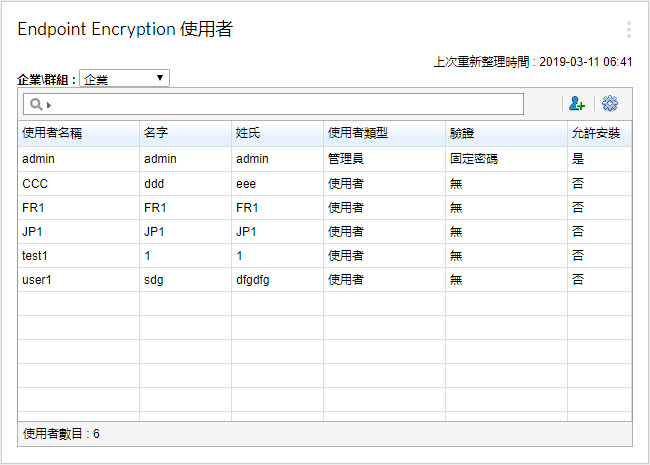
|
項目
|
說明
|
|
顯示
|
選取要顯示的使用者:企業中的所有使用者,或特定策略中的使用者。
|
|
搜尋 (
|
按一下
|
|
設定 (
以滑鼠右鍵按一下使用者
|
按一下
|
|
新增使用者 (
|
按一下
|
|
使用者數目
|
檢視整個企業、所選策略或指定搜尋中的使用者總數。
|
使用者設定選項
下表說明「設定」圖示下方提供的選項。
使用者設定選項
|
選項
|
說明
|
|
變更密碼
|
為使用固定密碼驗證類型的使用者指定新密碼。此 Widget 不支援變更網域驗證類型的密碼。
|
|
刪除使用者
|
移除選取的使用者。
|
|
修改使用者
|
更新所選使用者的內容。可修改下列內容:
|
|
列出策略
|
顯示所選使用者為其成員的策略。
如果所選使用者的「允許安裝」欄為「是」,則會啟動允許或不允許安裝所選策略以及選取應給予哪些策略第一優先順序的選項。
|
新增使用者選項
下表說明新增 Apex Central 使用者時可用的選項。
新增使用者選項
|
選項
|
說明
|
|
使用者名稱
|
指定使用者用於驗證的帳號使用者名稱。
|
|
名字
|
指定使用者的名字。
|
|
姓氏
|
指定使用者的姓氏。
|
|
員工 ID
|
指定使用者的員工 ID(選用)。
|
|
電子郵件信箱
|
指定使用者的電子郵件信箱(選用)。
|
|
凍結
|
選取「是」以暫時鎖定帳號。已鎖定的帳號無法登入 Apex Central 裝置。
|
|
使用者類型
|
選取「使用者」、「驗證者」或「管理員」。
|
|
一個群組
|
選取「是」,僅允許使用者同時只屬於一個策略。使用者可能無法新增至其他策略群組。
如果您將此選項設定為「是」,並將「使用者類型」設定為「驗證者」或「管理員」,則使用者會分別是群組驗證者或群組管理員。
|
|
驗證方法
|
選取適用於使用者的驗證方法。
|
策略成員資格
下表說明如何瞭解 Apex Central 使用者策略成員資格。
注意「Apple FileVault 專用加密管理」和「Microsoft BitLocker 專用加密管理」不需要驗證,因此不受驗證策略影響。用戶端、登入、密碼和驗證等策略,或是允許使用者解除安裝
Security Agent 軟體,只會影響 Full Disk Encryption 和「檔案加密」用戶端。
|
|
標頭
|
範例
|
說明
|
|
優先順序
|
1、2。3
|
顯示 Apex Central 套用策略的順序。當某個策略被觸發且會影響使用者時,Apex Central 會執行處理行動,不讓其他策略影響該事件的使用者。
|
|
策略名稱
|
GP1
|
顯示目前為使用者指派的所有策略之名稱。
|
|
說明
|
暫時性的員工策略。
|
顯示策略的說明。
|
|
允許安裝
|
是、否
|
顯示使用者是否可以安裝新的裝置。
|
從 CSV 檔案匯入使用者
注意從 CSV 檔案匯入使用者時,僅支援使用固密碼驗證的使用者。
|
請按如下方式設定 CSV 檔案每一行的格式:
<使用者 ID (必要)>, <檔案名稱>, <姓氏>, <員工 ID>, <電子郵件信箱>對於沒有資料的欄位,請使用逗點做為預留位置。以下是一個 CSV 項目範例:
example_id, name,,, name@example.com步驟
- 從「Endpoint Encryption 使用者」Widget 中,按一下「新增使用者」,然後選取「從檔案匯入使用者」。會出現「從檔案匯入使用者」畫面。
- 按一下「選擇檔案」來選取 CSV 檔案。會出現「開啟 CSV 檔案」視窗。
- 選取檔案,然後按一下「開啟」。
- 請點選「新增」。CSV 檔案中的使用者即會匯入 。
匯入 Active Directory 使用者
PolicyServer 會分開維護使用者目錄與 Active Directory 資料庫。如此一來,PolicyServer 在存取所有 Apex Central
裝置、使用者權限和驗證方法時就能達成絕對安全。
在 Apex Central 中使用「Endpoint Encryption 使用者」Widget 匯入 Active Directory 使用者。
步驟
- 登入 Apex Central。
- 移至「Endpoint Encryption 使用者」Widget。
- 按一下
 圖示。
圖示。 - 選取「從 Active Directory 匯入使用者」。會出現「從 Active Directory 匯入使用者」畫面。
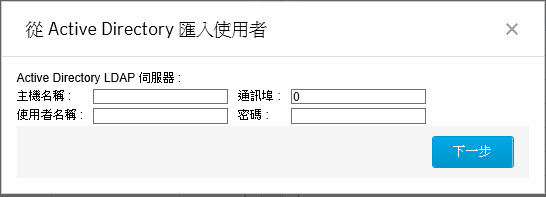
- 為 Active Directory LDAP 伺服器指定您的認證。

注意
在「通訊埠」中,若值為 0,則會指定預設通訊埠。預設通訊埠是 389。 - 按「下一步」。
- 等候指定的 Active Directory 網域填入。在左窗格中會出現指定網域的 Active Directory 樹狀結構。
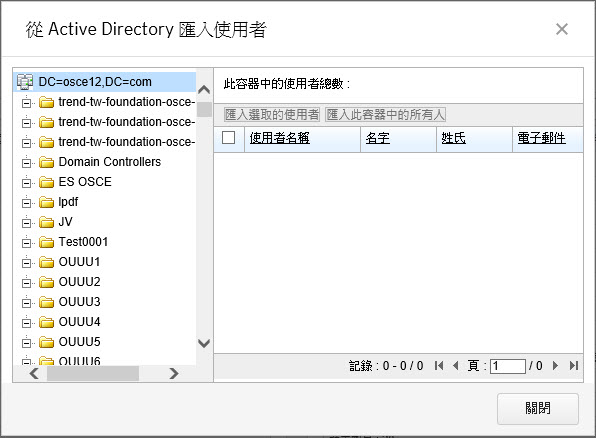
- 從左窗格中,使用瀏覽樹狀結構選取要新增哪個容器中的使用者。可用的使用者會填入右窗格。
- 執行下列其中一項作業:
- 選取個別的使用者,然後按一下「匯入選取的使用者」。
- 按一下「匯入此容器中的所有人」。
- 按一下「確定」,將使用者新增到指定位置。會出現確認視窗。
- 按一下「確定」以確認。匯入狀態訊息隨即顯示。
- 按一下「關閉」以完成,或重複此程序來選取要匯入的其他使用者。

